Extra effecten via plug-ins
Video-effect-plug-ins zijn extra programma's van andere ontwikkelaars, waarmee extra video-effecten op video-objecten kunnen worden toegepast. Video deluxe ondersteunt daarbij het plug-in-formaat van de gratis video-montagesoftware VirtualDub en de programma's VitaScene en Adorage van het bedrijf proDAD, evenals effecten van de OpenFX-standaard.
Installeer de OpenFX-plug-ins en klik in de Mediapool onder 'Effecten' > 'Extra effecten' op 'Scannen' en start Video deluxe opnieuw. De OpenFX-plug-ins verschijnen direct eronder en zijn klaar voor gebruik.
Belangrijke toepassingen voor plug-ins:
-
Verwijderen van zenderlogo's
-
Verwijderen van storingen
-
Toevoegen van special effects
Plug-ins ontgrendelen
-
Eerste update Video deluxe onder Menu Hulp → Update Online.
-
Klik in het menu op Hulp → Inhoudspakket(ten) ontgrendelen.
-
Voer uw kortingscode in het daarvoor bestemde veld in en klik op Doorgaan.
Zodra de plug-in is geactiveerd, ontvangt u een e-mail met het bijbehorende serienummer.
-
Klik in de Mediapool op Effecten → Extra effecten.
-
Selecteer de plug-in en klik op Download.
Nadat de download is voltooid, wordt de plug-in automatisch geïnstalleerd.
Nadat de effecten met succes zijn ontgrendeld, worden ze weergegeven onder Extra effecten. Indien dit niet het geval is, moet het systeem opnieuw worden opgestart.
Video-effectplug-ins gebruiken
Selecteer eerst het video- of beeldobject.
Open dan in de Mediapool de Plug-inmanager (onder 'Effecten > Extra effecten > Plug-inmanager'). Het dialoogvenster Manager voor video-effectplug-ins wordt geopend. Hierin staan alle beschikbare plug-ins aan de rechterkant van de dialoog.
OPMERKING U moet de plug-ins eerst installeren voordat u ze kunt gebruiken. Pas na installatie worden de plug-ins getoond.
Plug-in-manager
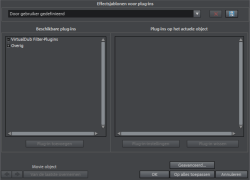
Effectsjablonen voor plug-ins: bij Video deluxe zelf worden om licentietechnische redenen geen plug-ins meegeleverd.
  |
Met de knop 'Opslaan' kunt u eigen instellingen opslaan, met de knop 'Wissen' verwijdert u ze weer uit de lijst. |
Beschikbare plug-ins: hier verschijnt een lijst met alle beschikbare plug-ins.
Plug-in toevoegen: de geselecteerde plug-in wordt aan de bewerkingsketen (lijst 'Plug-ins op actueel object' aan de rechterkant van de dialoog) toegevoegd. U kunt een zoveel plug-ins tegelijk laden als u wilt, deze worden na elkaar op volgorde van de lijst afgewerkt. De plug-in-volgorde kunt u met drag & drop in de lijst wijzigen.
Plug-ininstellingen: hiermee opent u de instellingendialoog voor de geselecteerde plug-in. Alle plug-in-instellingen in de totale lijst kunt u gezamenlijk als preset opslaan (effectsjablonen voor plug-ins).
Geavanceerd...: opent de dialoog met geavanceerde instellingen.
Navigatieknoppen: hier kunt u met de navigatieknoppen helemaal onderaan de dialoog van de ene naar de andere video gaan.
Van de laatste overnemen: de instellingen van de laatst ingestelde video worden toegepast. Deze optie is alleen actief wanneer u met behulp van de navigatieknoppen (zie boven) bewerkingen per object uitvoert.
OK: de gewenste instellingen worden op de actuele video toegepast.
Op alles toepassen: de effecten worden toegepast op alle objecten in de film.
Annuleren: de dialoog wordt gesloten, de instellingen worden niet toegepast.
Geavanceerd...
In de 'Geavanceerd'-dialoog wordt het zoekpad voor de plug-ins vastgelegd. In deze mappen controleert Video deluxe bij de programmastart op aanwezige plug-inbestanden en neemt deze op in de lijst van beschikbare plug-ins. Met 'Zoekpad toevoegen' worden alle nieuwe zoekpaden toegevoegd, met 'Zoekpad wissen' worden ze weer uit de lijst verwijderd.
Alleen op bestandsextensie controleren: hiermee kunt u het zoeken naar nieuwe plug-ins bij een groot aantal aanwezige plug-ins versnellen, door de plug-ins niet op geldigheid te controleren.
Submappen doorzoeken: het zoeken wordt uitgebreid naar de submappen onder de aangegeven paden.
Lokale instellingen
Video-effectplug-ins op bitmaps voor elk frame dynamisch opnieuw berekenen: als u een plugin op een bitmap-(beeld)object toepast, moet deze optie worden geactiveerd als de plug-in bewogen effecten creëert.
Laatst gewijzigd op juli 09, 2025